Usar HTTP POST para enviar formularios te permite enviar datos a un servidor, una página de agradecimiento personalizada o un servicio de terceros. Para conectar tus formularios con otras plataformas, configura tu formulario para redirigir a una página o punto de conexión externo que soporte HTTP POST, y habilita la Configuración de redirección con HTTP POST para incluir los datos de envío. Esto garantiza una transmisión segura y eficiente para tareas como el procesamiento automatizado, análisis de datos, o respuestas personalizadas.
Configurar formularios clásicos para envío por POST
Para configurar tu formulario y enviar datos de envío a través de HTTP POST a la página de redirección, sigue estos pasos:
- En el Constructor de Formularios, haz clic en la pestaña Configuración.
- Luego, haz clic en la pestaña Página de Agradecimiento en el lado izquierdo de la página.
- En la Configuración de Página de Agradecimiento a la derecha, selecciona Redirigir a un enlace externo después del envío. Consulta Cómo redirigir a los usuarios después del envío.
- Escribe o pega tu URL del punto de destino (por ejemplo, https://www.example.com/thank-you-page.php) en la Configuración de Introducción de URL.
- Luego, cambia la Configuración de redirección con HTTP POST a la posición Encendido.
Nota
Los cambios que realices en el Constructor de Formularios se guardan automáticamente.
Configuración de Formularios tipo Tarjeta para Envío por POST
Activar los datos de HTTP POST para la página de agradecimiento o una página externa se configura de manera diferente para los formularios en el formato de Tarjetas. Sigue estos pasos para habilitarlo en la Configuración del Formulario:
- En Constructor de Formularios, baja hasta el último campo de tu formulario y haz clic en el botón Editar Página de Agradecimiento en la parte inferior.
- En la Configuración de Página de Agradecimiento, selecciona Redirigir a un enlace externo después del envío. Consulta Cómo redirigir a los usuarios después del envío en Jotform Cards.
- Luego, escribe o pega tu URL del punto de destino (por ejemplo, https://www.example.com/thank-you-page.php) en la Configuración de redirección de enviadores a un enlace externo.
- Después de eso, haz clic en la pestaña Configuración en la parte superior.
- Ahora, haz clic en Mostrar más opciones.
- En el menú de Configuración del Formulario, desplázate hacia abajo y selecciona Habilitado en el menú desplegable Enviar Datos POST.
Y eso es todo. Una vez configurado, tu formulario enviará datos a través de HTTP POST y redirigirá a los usuarios a la URL del punto de destino especificado después del envío. Luego, puedes procesar los datos como necesites, como mostrar un mensaje personalizado o guardarlos en una base de datos MySQL usando PHP para un uso posterior.
Ver también:
- Cómo enviar envíos a tu base de datos MySQL usando PHP
- Cómo enviar datos de envío mediante un Webhook
Si quieres comprobar qué se enviará como datos POST a tu página externa, consulta Cómo ver los envíos como datos POST.
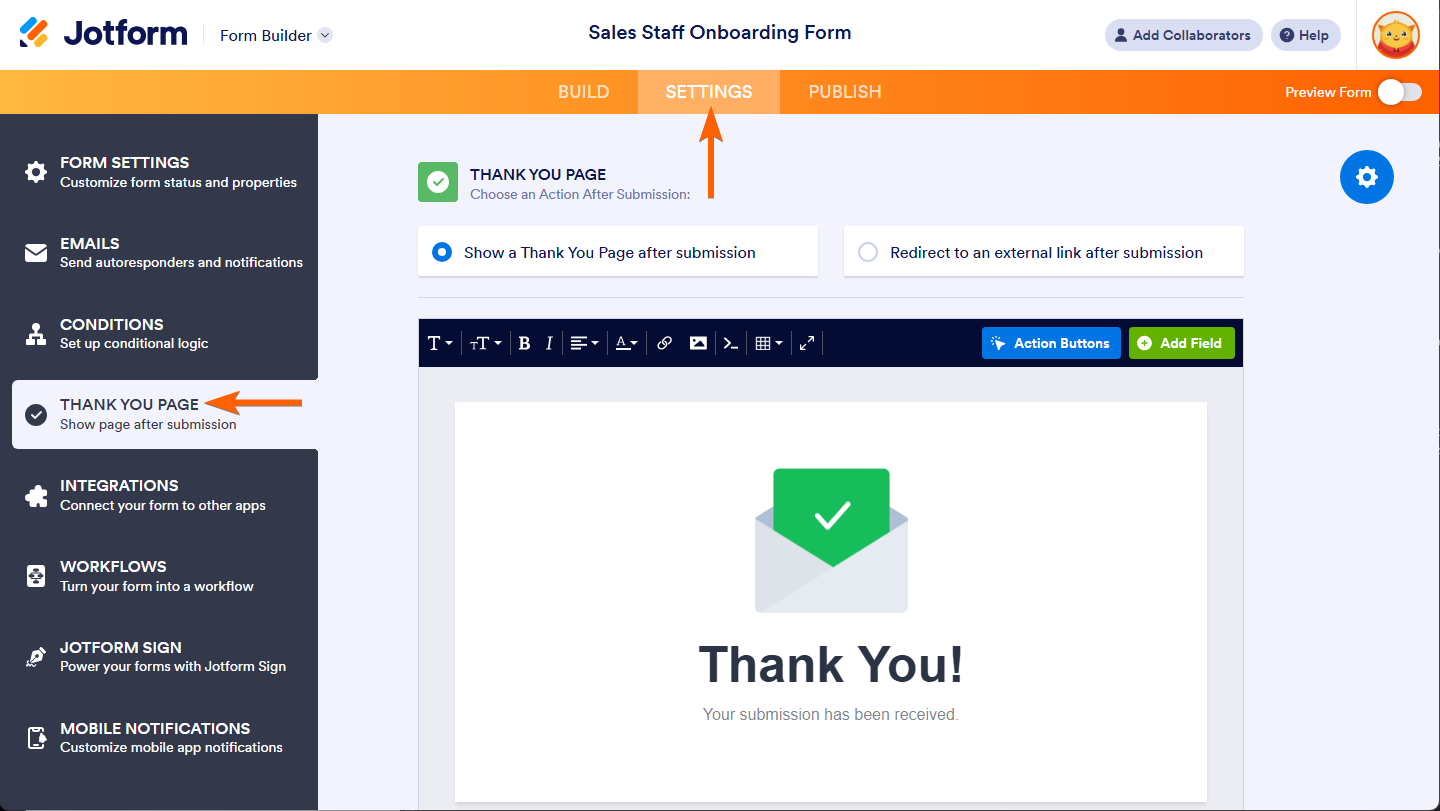
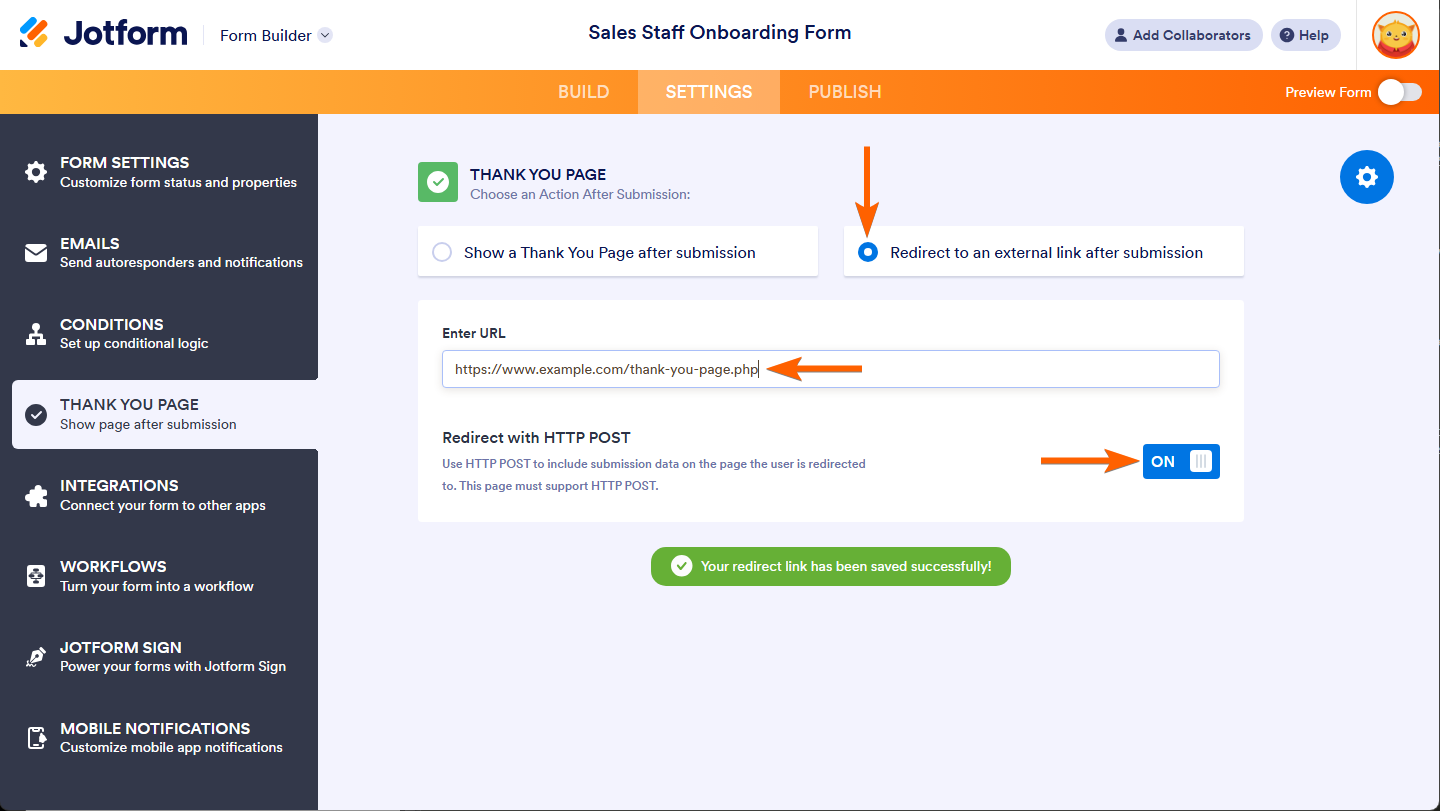
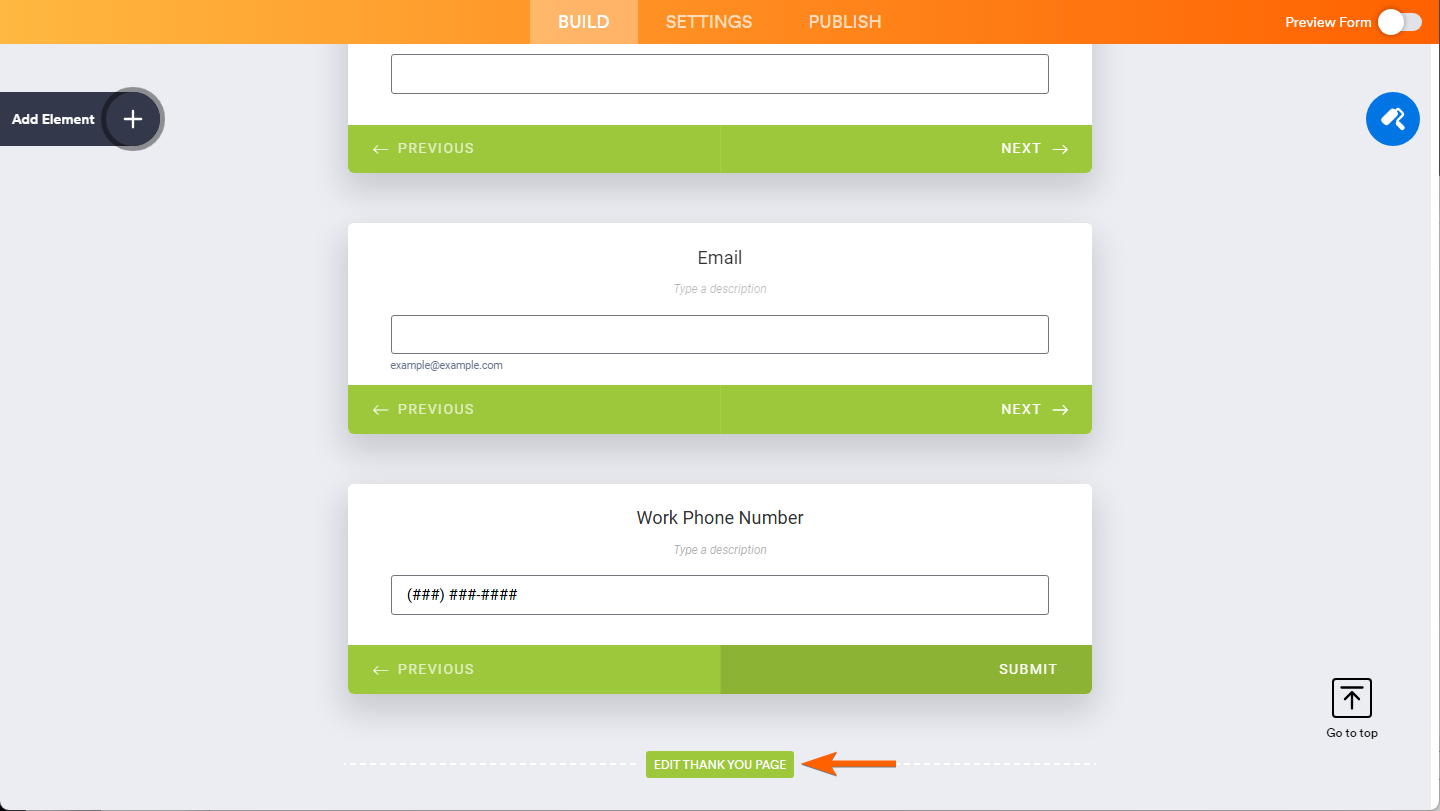
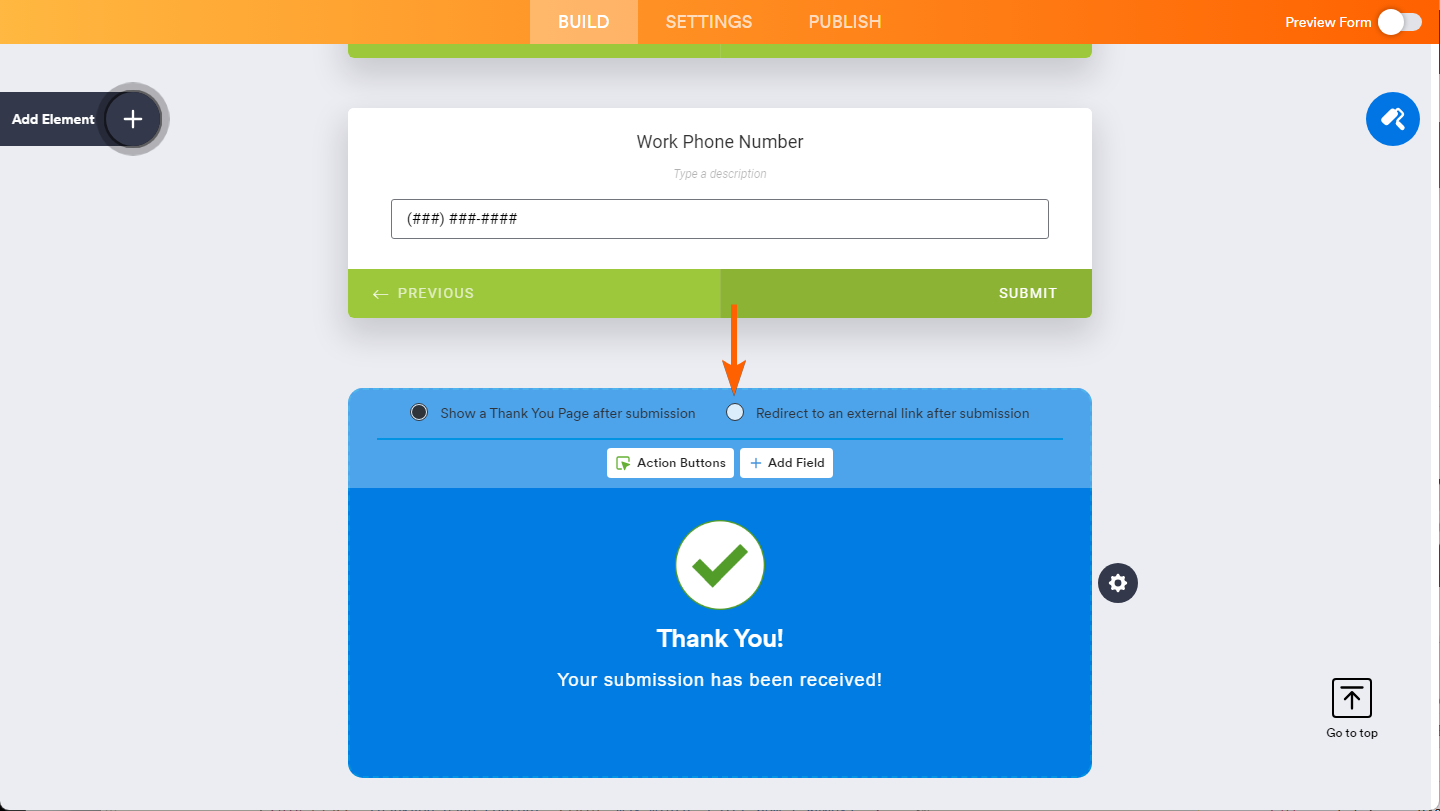
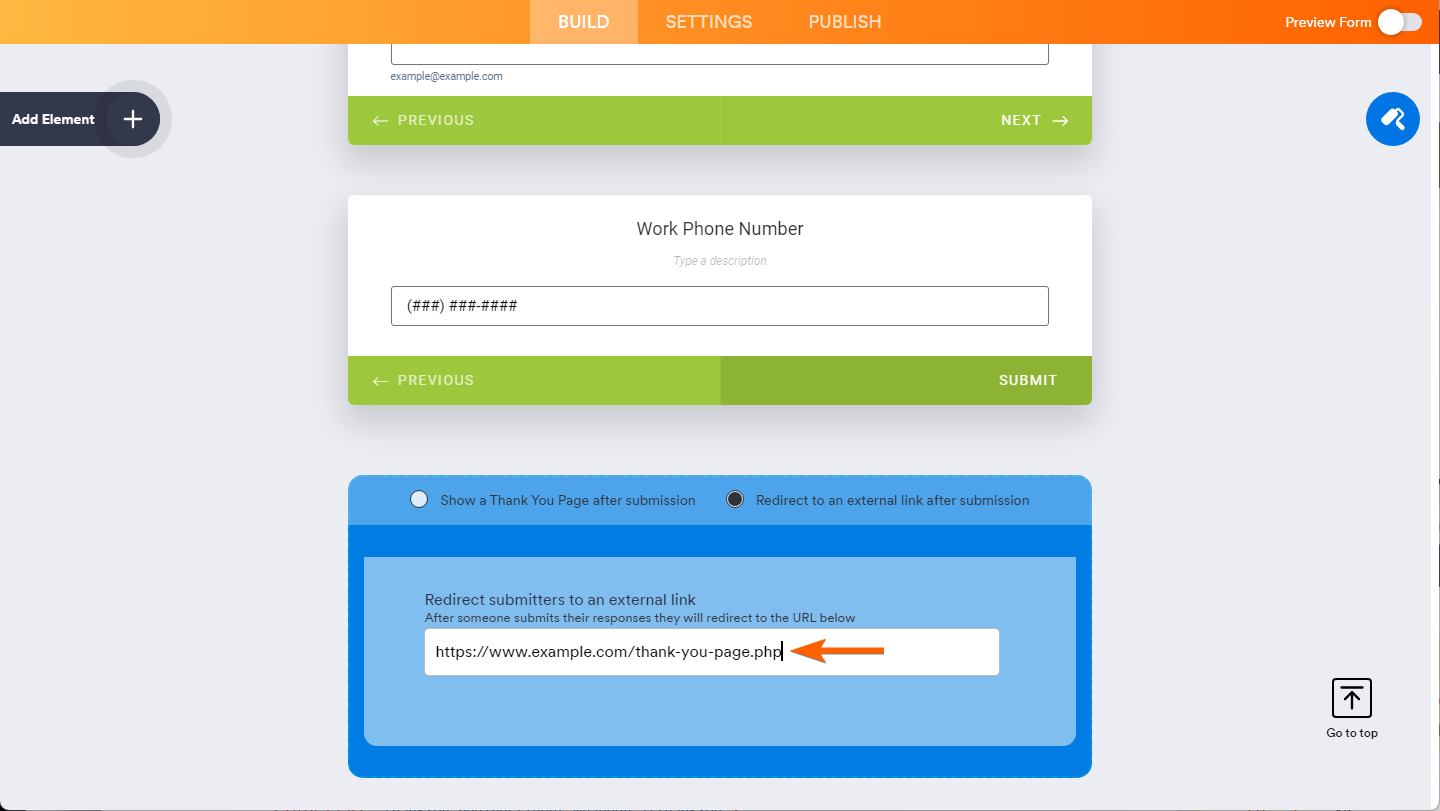
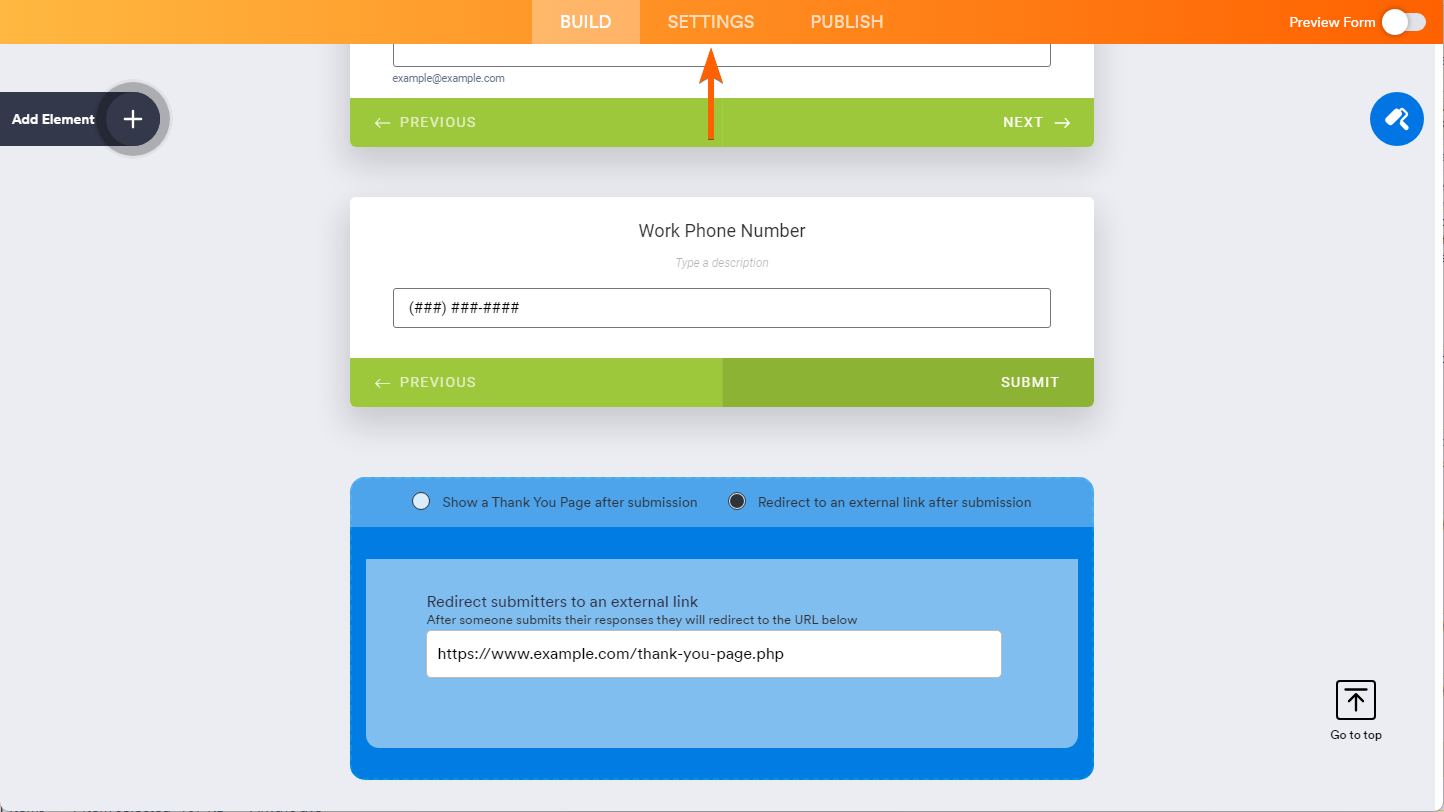
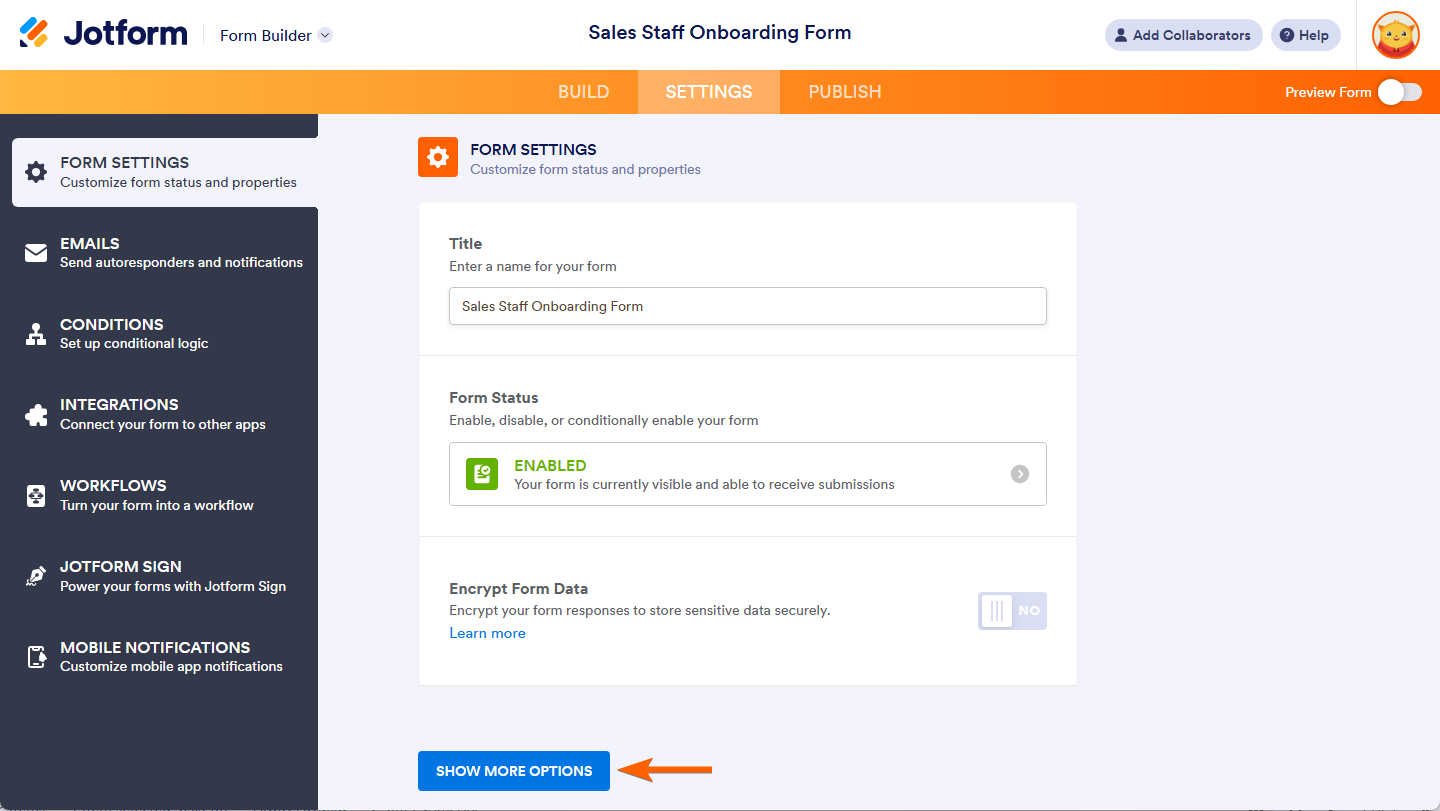
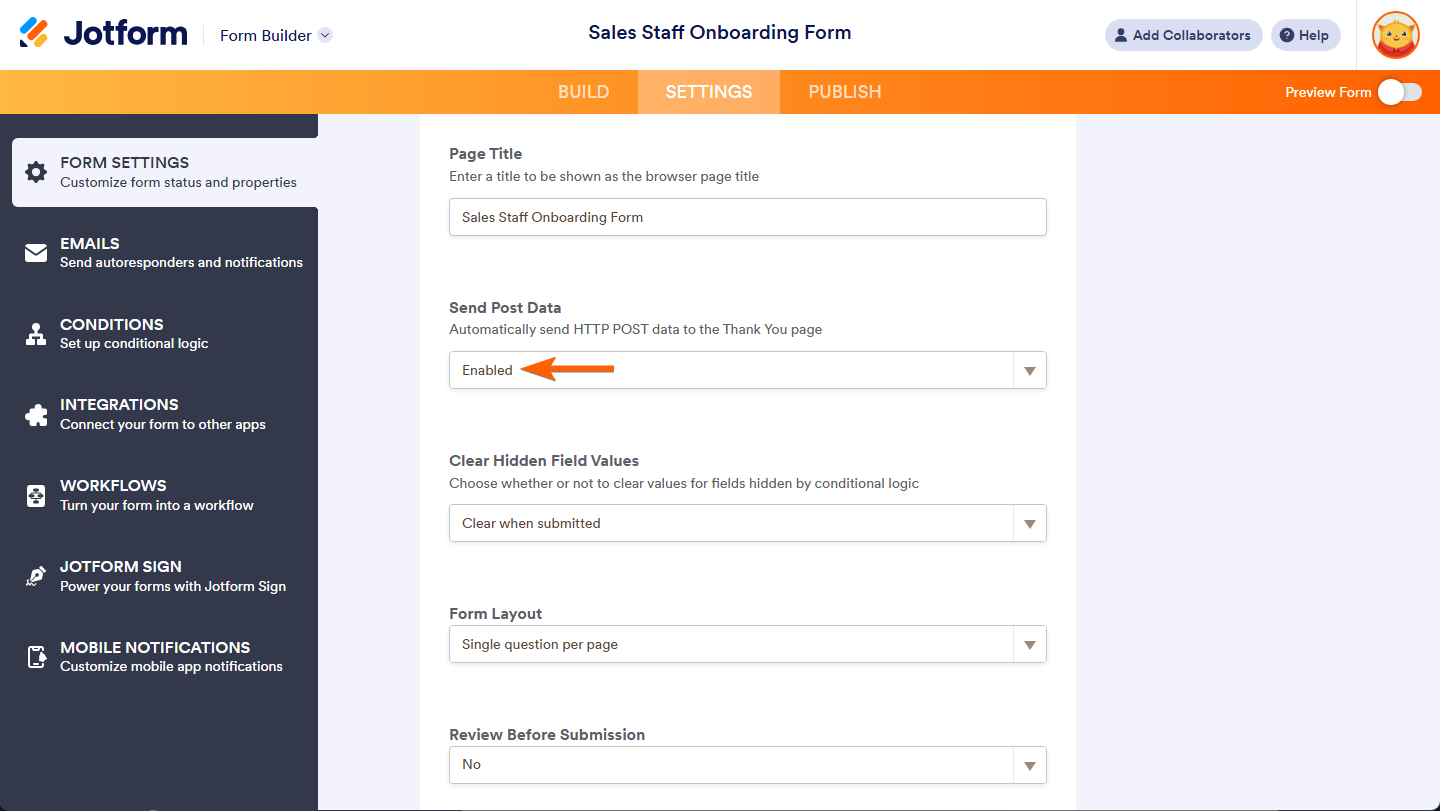

Enviar Comentario: